浏览器浏览记录删除了怎么恢复 如何恢复被删除的浏览器历史记录
时间:2023-11-02 来源:互联网 浏览量:
浏览器浏览记录删除了怎么恢复,现如今互联网已经成为人们日常生活中不可或缺的一部分,在我们使用浏览器进行网页浏览的过程中,浏览记录扮演着非常重要的角色,它不仅可以方便我们快速访问之前浏览过的网页,还能帮助我们追溯和回顾我们的上网历史。有时候我们可能会不小心删除了浏览器的历史记录,给我们带来一些麻烦。当我们不慎删除了浏览记录后,该如何恢复呢?本文将为大家介绍一些恢复被删除浏览器历史记录的方法。
方法如下:
1.打开浏览器,点击右上角的三个横杠图标,进入界面上下滑动,点击左侧栏的历史记录图标。
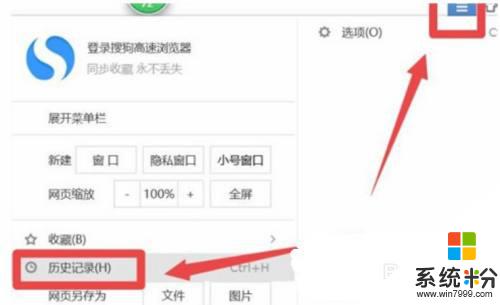
2.进入界面以后,发现历史浏览记录不见了。其实只要找到昨天的历史记录备份,将它复制到对应的文件夹里就可以。
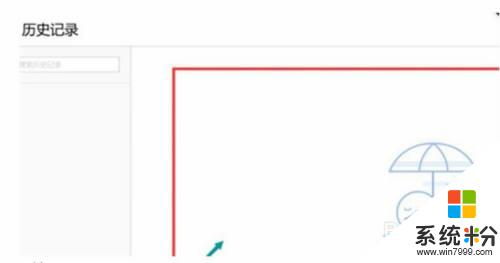
3.点击主界面左下角的放大镜搜索图标,输入框内输入%appdata%。点击上方最佳匹配的文件夹。

4.进入界面,左侧栏点击sogouexplorer/Dailybackup文件夹。在里面找到uhistroy3.db.日期,日期选择前一天的。鼠标点击这个文件,键盘按住CTRL+c。
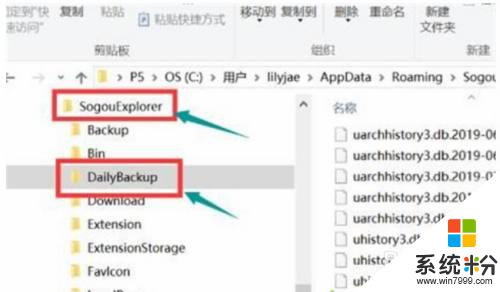
5.返回sogouexplorer文件夹,找到uhistroy3.db文件,点击将它删除。在空白处点击,键盘按住CTRL+v。
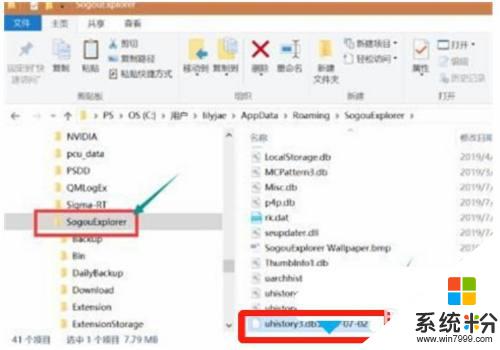
6.粘贴完成以后,鼠标点击该文件,右击选择重命名,将日期的后缀名删除。
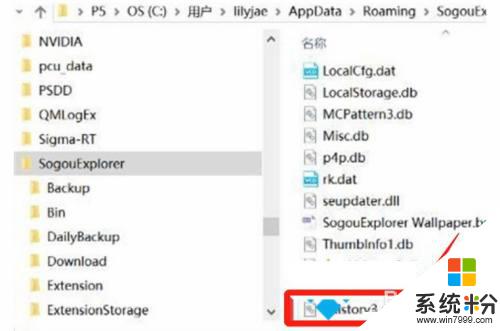
7.此时,返回到浏览器的历史浏览记录,里面的记录已经恢复了。
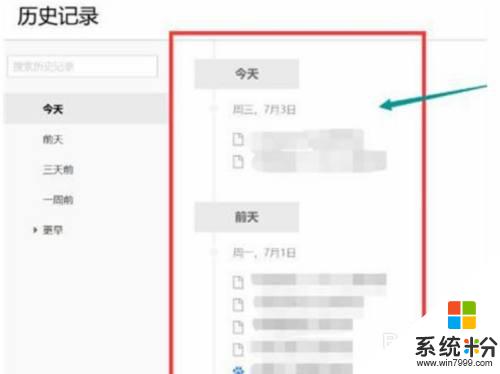
以上就是关于如何恢复已删除的浏览器浏览记录的全部内容,如果您也遇到了相同的情况,可以按照小编的方法来解决问题。
我要分享:
相关教程
- ·网站浏览记录删除了怎么恢复 浏览器历史记录删除后如何恢复
- ·电脑浏览器记录删了怎么恢复 删除浏览器历史记录后能否恢复
- ·已删除的历史记录怎么恢复 删除浏览器历史记录后如何恢复
- ·如何删除百度浏览记录 如何彻底删除百度浏览器的历史记录
- ·搜狗浏览器清除历史记录的方法 如何来清除搜狗浏览器里面的记录
- ·删除手机自带浏览器的记录方法 如何来删除手机中自带的浏览器记录
- ·戴尔笔记本怎么设置启动项 Dell电脑如何在Bios中设置启动项
- ·xls日期格式修改 Excel表格中日期格式修改教程
- ·苹果13电源键怎么设置关机 苹果13电源键关机步骤
- ·word表格内自动换行 Word文档表格单元格自动换行设置方法
电脑软件热门教程
- 1 电脑上声音驱动怎么装 电脑声卡驱动安装步骤
- 2 电脑开机键坏了怎么解决 电脑开机键坏了如何处理
- 3 Win8.1桌面IE图标不见了怎么恢复?
- 4怎样让手机桌面显示时间和天气 如何在手机屏幕上显示时间和天气
- 5笔记本选机 怎样挑选最适合自己的笔记本 笔记本选机 挑选最适合自己的笔记本的方法有哪些
- 6怎样将pdf完美转换成word 可编辑的Word文档的方法有哪些
- 7打印机电脑上找不到 电脑无法识别打印机怎么办
- 8怎样格式化电脑磁盘 格式化电脑磁盘的方法有哪些
- 9怎样快速恢复误删、格式化硬盘u盘内存卡等资料 快速恢复误删、格式化硬盘u盘内存卡等资料的方法有哪些
- 10Win10系统Snap分屏功能怎么使用?
